The Definiować funkcja w iOS jest całkiem przyzwoitą opcją, jeśli chcesz szukaćznaczenia różnych słów w podróży. Definicje, które oferuje, są dość wyczerpujące - czasami nieco zbyt wyczerpujące. Ponadto zawsze miło jest mieć pewną konkurencję w dowolnej dziedzinie, ale obecnie nie ma wielu aplikacji integrujących ich słownik z Safari i oferujących korzystanie z trybu offline jako wisienka na torcie. Tap-Dictionary może nie działać w trybie offline, ale nie pozwala na wyszukiwaniedowolne słowo bez konieczności opuszczania Safari. Co więcej, definicje oferowane przez aplikację są bardzo precyzyjne i można również wysłuchać wymowy z pola definicji. Jeśli chcesz szukać aplikacji związanych z wyszukiwanym słowem, aplikacja zabierze Cię do App Store , a także można wyszukiwać w Google wyniki pasujące do wybranego słowa.

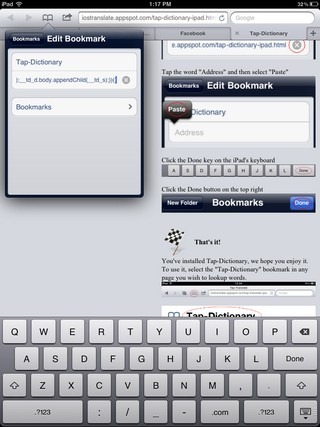
Aplikacja nie ma zbyt dużego interfejsu powitalnego,i otwiera stronę internetową przy pierwszym uruchomieniu. Na szczęście nie trzeba ponownie uruchamiać aplikacji, a ten ekran służy tylko do skonfigurowania wszystkiego. Stuknij w Kliknij tutaj tekst, a następnie wybierz Zintegruj z Safari z następnego ekranu. Tap-Dictionary nakreśli wszystkie kroki niezbędne do skonfigurowania słownika, a oto wszystko, co musisz zrobić.
- Stuknij w Dodać zakładkę przycisk i naciśnij Zapisać aby zapisać zakładkę Tap-Dictionary.
- Uruchom zakładki w Safari, używając przycisku znajdującego się obok i naciśnij Edytować z tego pudełka.
- Teraz przejdź do zakładki Tap-Dictionary i edytuj ją. Aby to zrobić, usuń cały tekst z pól adresu i wklej tekst, który powinien automatycznie znajdować się w schowku.
- Trafienie Gotowy na twojej klawiaturze.
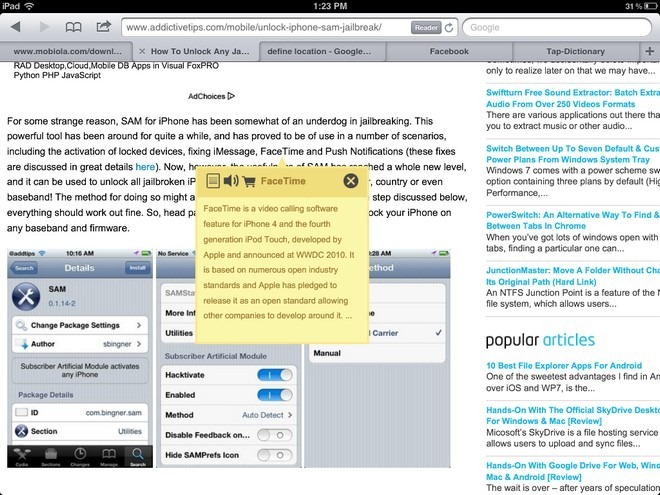
Tap-Dictionary niedawno wyszedł za darmo na ograniczony czas, więc spróbuj, klikając link podany poniżej. Jest to uniwersalna aplikacja, dzięki czemu można jej optymalnie używać na iPhonie i iPadzie.
Pobierz Tap-Dictionary













Komentarze